Allgemeiner CAVE-Check
Kurz erklärt
 Ist ein Kunde zugeordnet, liegen ggf. auch kundenbezogene CAVE Risiko-Informationen vor.
Ist ein Kunde zugeordnet, liegen ggf. auch kundenbezogene CAVE Risiko-Informationen vor.
Mehr dazu im Thema 'Kundenbezogener CAVE-Check'.
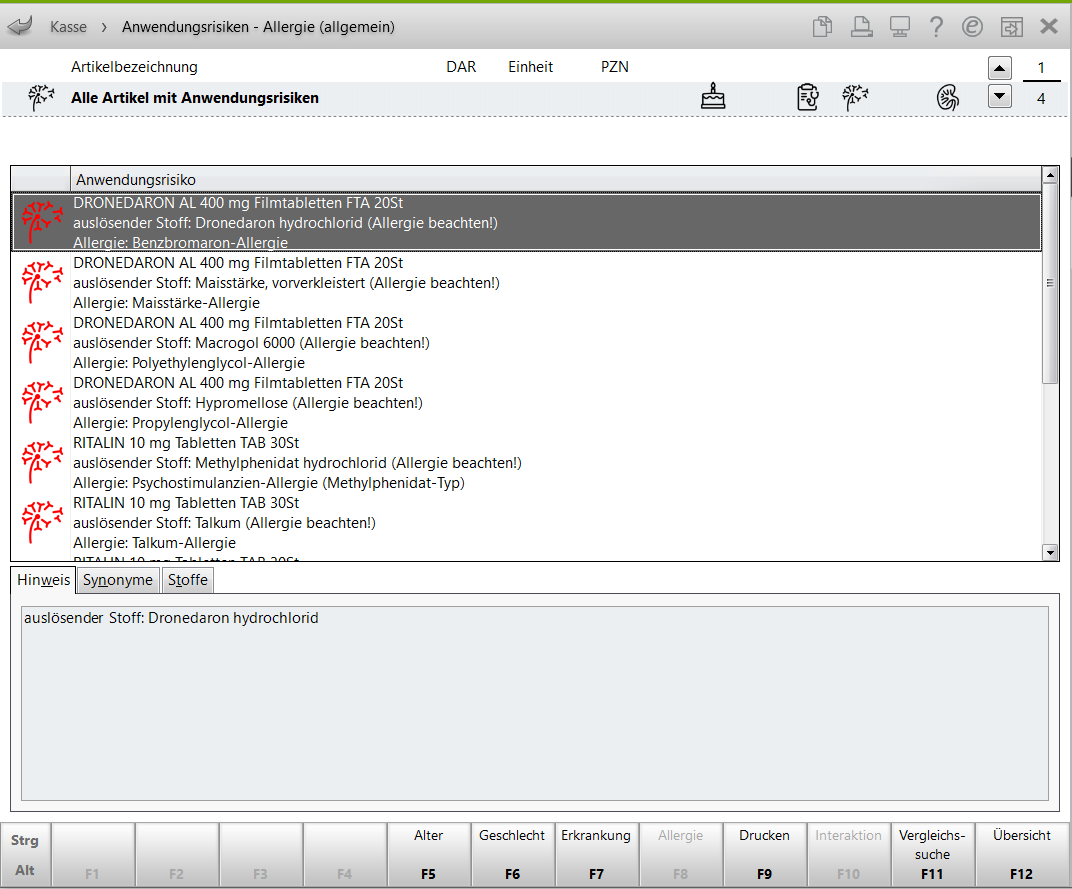
Die Auswahlleiste oben im Fenster zeigt Ihnen Informationen über den Artikel und festgestellte CAVE-Risiken.
Von links nach rechts sehen Sie:
- Icon: Zeigt an, welche Art CAVE-Risiko für den aktuellen Artikel angezeigt wird
- Artikelbezeichnung und andere Artikeldetails.
-
Icon CAVE-Risiko.Klicken oder tippen Sie diese Symbole an, um die Anzeige in der Liste entsprechend der Bedeutung der Symbole zu filtern.
In der Mitte des Fensters wird die Liste der dokumentierten Anwendungsrisiken angezeigt. Das Icon in jeder Zeile zeigt die Art des Anwendungsrisikos (z.B. Alter).
Im unteren Bereich des Fensters werden Ihnen Hinweise zum aktuell ausgewählten Anwendungsrisiko angezeigt.
Allgemeine CAVE-Risiken beim Verkauf prüfen
Gehen Sie wie folgt vor:
- Wählen Sie Artikelinfo - ABDA-DB - F7.
 Die Auswahlliste Artikelinformationen öffnet sich.
Die Auswahlliste Artikelinformationen öffnet sich. - Wählen Sie CAVE allgemein und wählen Sie OK - F12.
 Die Seite Anwendungsrisiken - Gesamtübersicht öffnet sich und die zu diesem Präparat gespeicherten Anwendungsrisiken werden aufgelistet.
Die Seite Anwendungsrisiken - Gesamtübersicht öffnet sich und die zu diesem Präparat gespeicherten Anwendungsrisiken werden aufgelistet.
 Alternativ können Sie einfach mit der Maus auf das gewünschte CAVE-Icon klicken oder am Touchscreen das Icon touchen.
Alternativ können Sie einfach mit der Maus auf das gewünschte CAVE-Icon klicken oder am Touchscreen das Icon touchen.
Prüfen Sie, ob die Anwendungsrisiken ggf. gegen die Abgabe des Präparats sprechen.
Drücken Sie abschließend Esc, um den CAVE-Check wieder zu schließen.
Damit haben Sie die Anwendungsrisiken des Präparats eingesehen.
Iconfarbe signalisiert die Priorität der Informationen
Die Farbe der Icons signalisiert Ihnen, ob eine Reaktion von Ihrer Seite zwingend notwendig ist:
![]() gelbe Icons signalisieren, dass eine atypische Medikation vorliegt.
gelbe Icons signalisieren, dass eine atypische Medikation vorliegt.
![]() Rote Icons signalisieren, dass eine Reaktion von Ihrer Seite zwingend notwendig ist. In diesen Fällen gibt es für das Medikament keine Anwendung bzw. Indikation für das entsprechende Geschlecht oder es bestehen Allergien.
Rote Icons signalisieren, dass eine Reaktion von Ihrer Seite zwingend notwendig ist. In diesen Fällen gibt es für das Medikament keine Anwendung bzw. Indikation für das entsprechende Geschlecht oder es bestehen Allergien.
![]() Orange Icons signalisieren, dass eine Anwendungsbeschränkung vorliegt und von ihrer Seite vor der Abgabe eine Prüfung erforderlich ist. Die Hinweise sollten hier beachtet und vorliegende Beschränkungen individuell abgeklärt werden. Das orange Allergie-Icon signalisiert eine Kreuzreaktion.
Orange Icons signalisieren, dass eine Anwendungsbeschränkung vorliegt und von ihrer Seite vor der Abgabe eine Prüfung erforderlich ist. Die Hinweise sollten hier beachtet und vorliegende Beschränkungen individuell abgeklärt werden. Das orange Allergie-Icon signalisiert eine Kreuzreaktion.
![]() Blaue Icons signalisieren, dass der Risikofaktor dokumentiert und mit dem Kunden abgesprochen wurde.
Blaue Icons signalisieren, dass der Risikofaktor dokumentiert und mit dem Kunden abgesprochen wurde.
Signalisierung unvollständiger CAVE-Daten
Falls in den Kundendaten der erweiterte CAVE-Check aktiviert wurde, aber keine Daten zu Körpergewicht bzw. Nierenfunktion hinterlegt sind, welche jedoch für eine vollständige CAVE-Prüfung unumgänglich wären, wird dies mit einem Warndreieck auf dem CAVE-Icon in der Auswahlleiste signalisiert. Der Tooltipp gibt detaillierte Informationen.
Informationen zum Einpflegen der CAVE-Daten erhalten Sie in folgendem Hilfethema: 'Risikomanagement - CAVE-Daten'
Wechseln zwischen den Risikobereichen
Sie haben prinzipiell zwei Möglichkeiten, die Liste gezielt nach Anwendungsrisiken zu filtern:
- über die anklickbaren und touchbaren Icons in der Auswahlleiste des Fensters, z.B.
 führt zur Anzeige aller altersbezogenen Risiken oder
führt zur Anzeige aller altersbezogenen Risiken oder - über die Funktionstasten:
- Alter - F5
- Geschlecht - F6
- Erkrankung - F7
- Allergie - F8
- Körpergewicht - Strg+F6
- Nierenfunktion - Strg+F7
Kehren Sie mit Übersicht - F12 wieder zur Anzeige aller Risiken zurück.
Schneller Wechsel zwischen verschiedenen Artikeln
Wenn Sie z.B. an der Kasse in einem Subtotal mehrere Artikel erfasst haben, dann können Sie mit Hilfe der Auswahlleiste zwischen diesen Artikeln wechseln.
Klicken Sie dazu mit der Maus auf die Pfeil-Icons am Ende der Auswahlleiste. Alternativ können Sie die Tasten Bild auf und Bild ab drücken.
Druck der CAVE-Informationen
Wählen Sie Drucken - F9, dann können Sie über einen Auswahldialog die CAVE-Informationen ausdrucken.
Mehr dazu im Thema 'Druck der CAVE Informationen'.
Allgemeine Vergleichssuche
Mit der Funktion Vergleichssuche - F11 haben Sie direkten Zugang zur allgemeinen Vergleichssuche für den eingegebenen Artikel.
Mehr dazu im Thema 'CAVE-Check mit Vergleichssuche an der Kasse'.
